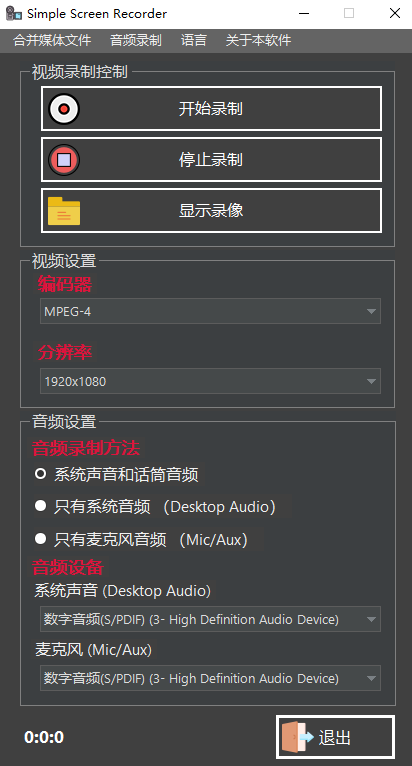Simple Screen Recorder是一个简单好用的录像工具,允许用户录制屏幕活动和音频。使用可进行编码器、分辨率、录制的声音以及设备等,一键开始录制,支持合并媒体文件,运行程序后点击language选择简体中文即可,非常方便,界面简单直观,操作方便快捷!
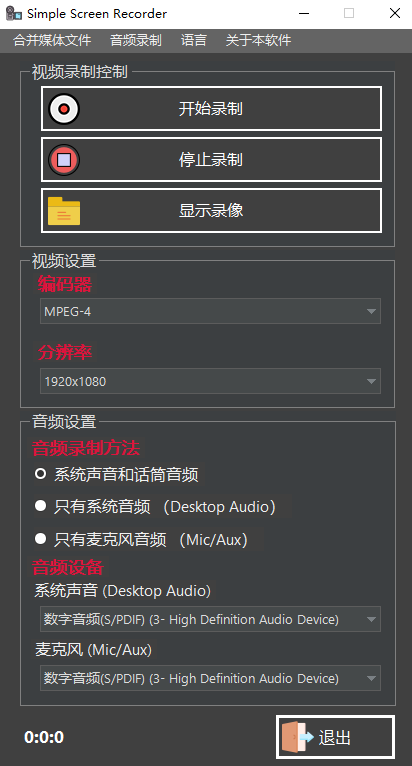
功能特色
1、.avi容器格式和.wav音频格式(10000k比特率和30 fps)的屏幕录制
2、可以录制麦克风或桌面音频(或同时录制两者)
3、合并媒体文件(mkv 输出格式)
4、键盘快捷键:按 F9 开始和停止录制,按 F10 打开录制文件夹,ESC 关闭应用程序
5、单独录音
6、编码器选择器
7、提供六种语言版本(英语、西班牙语、中文(简体)、巴西葡萄牙语、意大利语和意大利语)
使用说明
1、在主屏幕录制窗口中,从“麦克风(麦克风/辅助)”下拉菜单中选择要用于录制音轨的音频输入设备。
2、从“系统声音(桌面音频)”下拉菜单中选择要用于录制音轨的音频输出设备。
3、从“编码器”下拉菜单中选择要使用的编解码器。可用的编解码器是“MPEG-4(默认)”,“H264 NVENC(Nvidia显卡)”和“H264 AMF(AMD显卡)”。
4、从“分辨率”下拉菜单中选择要使用的分辨率。可用分辨率包括“3840x2160”、“1920x1080”、“1600x900”、“1536x864”、“1366x768”、“1360x768”、“1280x720”和“1024x768”。(此选择器将始终采用您的主显示器。根据您的显示分辨率,您必须在应用程序中调整分辨率。
5、使用单选按钮选择是要同时录制来自麦克风和桌面音频、仅麦克风还是仅录制桌面音频的音频。
6、单击“开始录制”按钮开始屏幕录制过程。屏幕录制将开始,窗口左下角的计时器将开始计数。
7、要停止屏幕录制,请单击“停止录制”按钮。录制的视频文件将保存在“录制”文件夹中。
8、此外,您可以单独录制音频。使用屏幕录像机系统,您可以单独录制麦克风,桌面音频或两者。录制的音频文件将保存在“录音”文件夹中。
更新日志
Simple Screen Recorder 1.2.7的新增功能
2024年1月8日
一个新的(在我看来,也是最好的)编码器。让我向您介绍一下旧的H.264媒体基金会;这是编码器在您的系统上使用较少的资源。
重构了更多的代码,使其可读性更强。
通过修改NVIDIA和AMD编解码器的命令行,解决了某些显卡上的视频录制问题。现在录音“应该”更流畅了。
帧速率组合框现在默认选择60 fps的值。
增加了更多比特率选项。
在合并媒体工具中选择多个文件时出现的错误已经修复。
现在,合并媒体工具将直接向您显示Recordings文件夹和所需的文件。无需在整个应用程序中导航以搜索文件来组合/合并它们。
UI中进行了一些更改。
FFMPEG更新为6.1.1。
添加了WMV视频格式(为什么不添加?)